首先打开你需要进行页眉页脚设置的Word文档。双击你的文档图标或者通过Word软件选择“文件”->“打开”来打开文档。
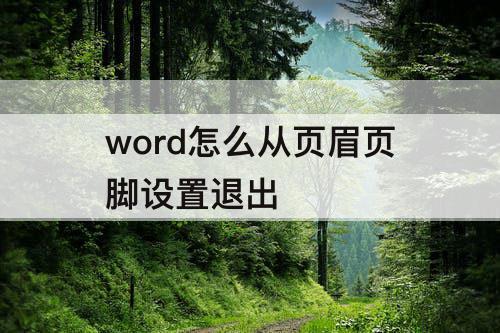
步骤二:进入页眉页脚编辑界面
在Word软件中,要设置页眉页脚,首先需要进入到页眉页脚编辑界面。你可以通过以下两种方式来操作:1. 在Word菜单栏中选择“插入”->“页眉”或“页脚”;2. 双击文档页面的页眉或页脚区域。
步骤三:设置页眉
在页眉编辑界面中,你可以输入想要显示在页眉中的内容,比如文件标题、日期或页码等。你可以在工具栏上选择不同的样式、字体和字号来配置页眉的外观。完成编辑后,点击页面其他区域即可退出页眉编辑界面。
步骤四:设置页脚
类似地,你也可以在页脚编辑界面中设置页脚的内容。页脚通常用于展示页码,你可以选择页码的位置和样式。同样地,完成编辑后点击页面其他区域即可退出页脚编辑界面。
步骤五:退出页眉页脚设置
如果你只需要设置单页的页眉页脚,可以在编辑完成后直接点击Word界面的其他区域,即可退出页眉页脚设置界面。如果你需要设置整个文档的页眉页脚,可以选择“不同的第一页”和“不同的奇偶页”等选项,确保你的设置应用到整个文档中。完成设置后,同样点击其他页面即可退出页眉页脚设置。
通过以上步骤,你可以很容易地设置并退出Word文档的页眉和页脚。记得保存你的文档以保留设置效果。希望这个教程能帮助到你!





















